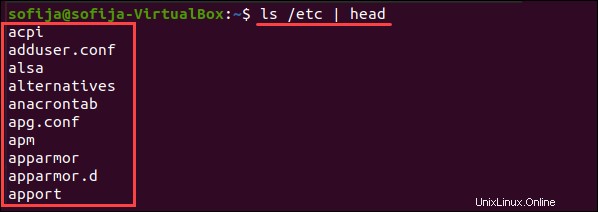Présentation
Le head de Linux La commande imprime les premières lignes d'un ou plusieurs fichiers (ou données canalisées) sur la sortie standard. Par défaut, il affiche les 10 premières lignes. Cependant, head fournit plusieurs arguments que vous pouvez utiliser pour modifier la sortie.
Lisez la suite pour apprendre à utiliser le head commande, sa syntaxe et ses options avec des exemples faciles à suivre.
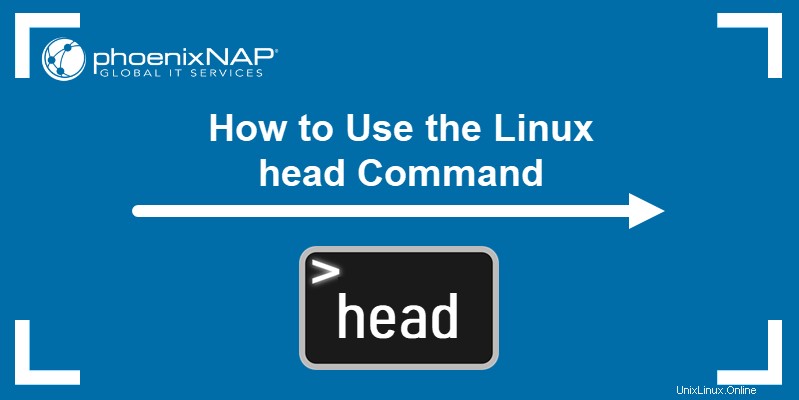
commande head dans la syntaxe Linux
La syntaxe pour utiliser le head la commande est :
head [option] file_nameVous pouvez exécuter la commande avec ou sans options supplémentaires (arguments).
Options de commande principale
La head Les options de commande vous permettent de modifier la sortie et d'afficher la quantité de données souhaitée. Chaque option a sa forme courte et longue, que vous pouvez ajouter à la syntaxe de base.
Ils incluent :
| Option | Formulaire longue | Description |
|---|---|---|
-n | --lines | afficher le nombre de lignes spécifié |
-c | --bytes | afficher le nombre d'octets spécifié |
-v | --verbose | afficher la balise de nom de fichier |
-q | --quiet | ne séparez pas le contenu de plusieurs fichiers avec une balise de nom de fichier |
Comment utiliser la commande head sous Linux
Pour montrer comment utiliser le head Linux , créons un exemple de fichier nommé example1.txt qui contient 13 lignes de texte énumérant 13 États américains.
Tout d'abord, créez et ouvrez le fichier :
sudo nano example1.txtMaintenant, ajoutez le contenu suivant :
Connecticut
Delaware
Georgia
Maryland
Massachusetts
New Hampshire
New Jersey
New York
North Carolina
Pennsylvania
Rhode Island
South Carolina
Virginia
Enregistrez et quittez le fichier (appuyez sur Ctrl +X puis Y confirmer). Vous pouvez vérifier le contenu du fichier en utilisant le cat commande :
cat example1.txt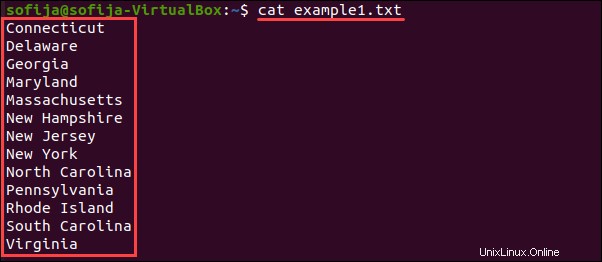
Avec l'exemple de fichier en place, vous pouvez exécuter le head commande en tapant :
head example1.txtLa sortie répertorie les 10 premières lignes du fichier, comme dans l'image ci-dessous.
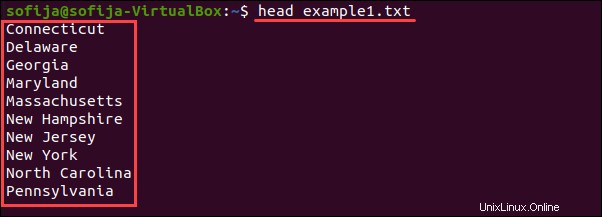
Affichage d'un nombre spécifique de lignes
Par défaut, head affiche les 10 premières lignes.
Pour modifier le nombre de lignes dans la sortie, ajoutez le -n (--lines ) argument avant le nom du fichier :
head -n [number] file_namePar exemple, pour afficher les 4 premières lignes de example1.txt , exécutez :
head -n 4 example1.txt
Affichage d'un nombre spécifique d'octets
Une autre option consiste à définir le nombre d'octets dans la sortie. Pour ce faire, utilisez le -c (--bytes ) argument :
head -c [number] file_namePar conséquent, pour voir 20 octets de sortie du fichier d'exemple, vous devez exécuter la commande :
head -c 20 example1.txt
Affichage de la balise de nom de fichier
Pour afficher le nom du fichier avant de sortir les 10 premières lignes, ajoutez le -v (--verbose ) option :
head -v file_namePar exemple, pour afficher la balise de nom avec la sortie de notre exemple de fichier, exécutez :
head -v example1.txt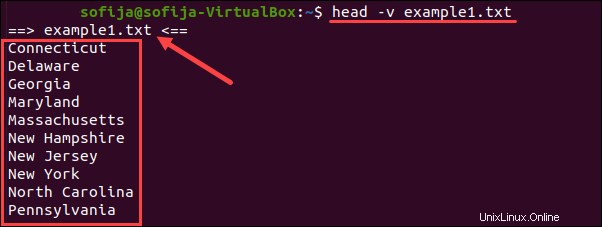
Afficher plusieurs fichiers
Vous pouvez également afficher les premières lignes de plusieurs fichiers à l'aide d'une seule commande :
head [option] file_name1 file_name2Pour voir les premières lignes des fichiers example1.txt et exemple2.txt , vous taperiez :
head example1.txt example2.txtLa sortie affiche le nom de chaque fichier avant de lister les 10 premières lignes de sortie.
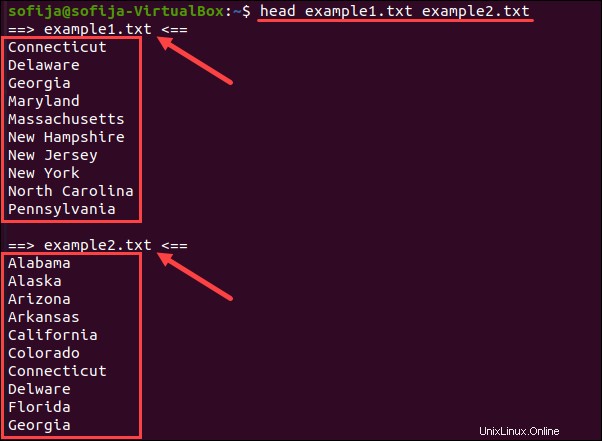
De plus, vous pouvez modifier la sortie de plusieurs fichiers en ajoutant d'autres arguments. Par exemple, pour voir les quatre premières lignes de chaque fichier, tapez :
head -n 4 example1.txt example2.txt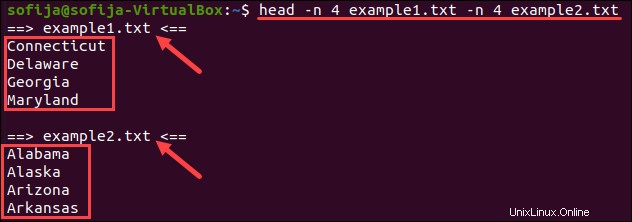
Redirection de la sortie vers un fichier texte
Vous pouvez rediriger la sortie du head commande à un fichier texte (ou fichier journal) en utilisant le signe supérieur à (> ). Au lieu d'afficher les lignes dans la sortie standard, elles sont placées dans le fichier souhaité.
Si le fichier spécifié existe déjà, il sera écrasé. Sinon, la commande crée un nouveau fichier sous le nom spécifié.
La syntaxe pour rediriger la sortie du head la commande est :
head [options] file_name > output_filePar exemple, pour rediriger les 10 premières lignes de example1.txt dans un fichier nommé output1.txt , vous exécuteriez la commande :
head example1.txt > output1.txt
Pour vérifier si vous avez bien redirigé la sortie, utilisez le cat commande :
cat output1.txt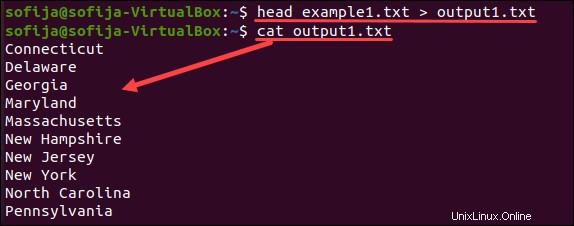
Utiliser head avec Pipeline
head peut être redirigé vers une ou plusieurs commandes pour modifier la sortie :
[command] | head [option]
Par exemple, pour lister les fichiers dans /etc répertoire en utilisant le ls commande et imprimez 10 entrées, vous exécuterez la commande :
ls /etc | head